Windows용 Tesseract 설치 및 사용법
Windows에 Tesseract 설치
Windows용 Tesseract 설치 프로그램을 사이트로 이동하여 다운로드합니다.
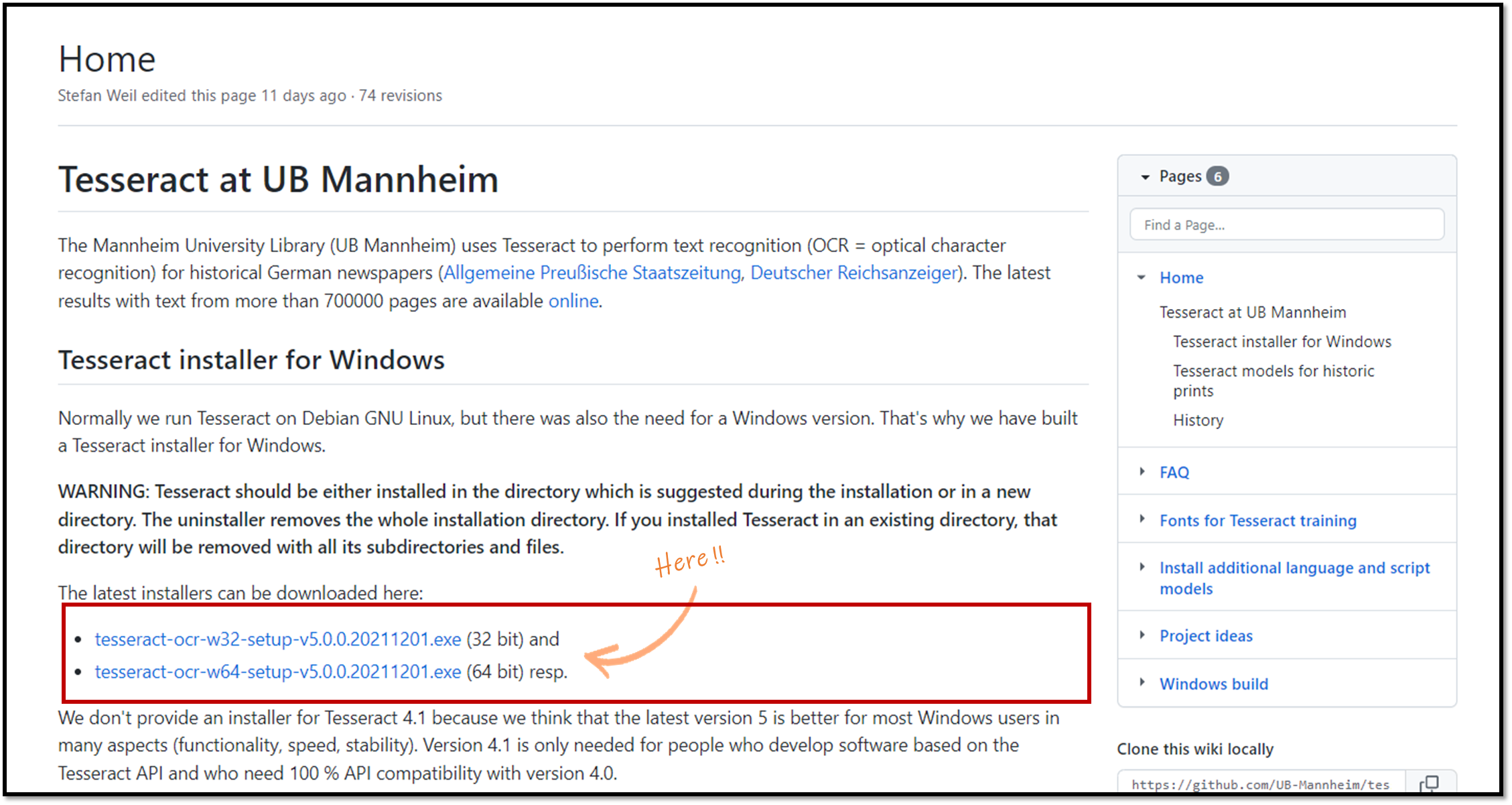
설치방법은 https://yunwoong.tistory.com/51 자세히 나온다.
Matplotlib과 그 종속 항목 (Dependencies)은 Windows, macOS, Linux에 대해 wheel 패키지의 형태로 배포됩니다.
아래의 명령어로 공식 배포판을 설치하세요.
python -m pip install -U pip
python -m pip install -U matplotlib
Tesseract가 설치되어 있지 않다면, 이전 글을 참고하시여 설치를 진행해 주시기 바랍니다.
|
|
|
|
|
|
|
|
테스트 하려는 이미지는 한글, 영어, 숫자가 혼합된 이미지 입니다.
|
|
|
|
|
|
|
|

|
|
|
|
|
|
|
|
결과>>
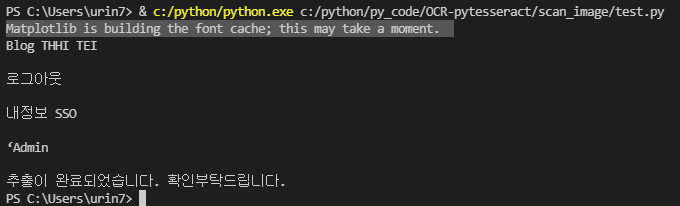
BLOG 우린친구닷컴에서 우린친구닷컴은 번역이 제대로 안되네요. THHI TEI 학습정보가 부족한가요????
그리고, 그 위에
'Matplotlib is building the font cache; this may take a moment.'
해당 문구는
원래 시간이 걸린다는 내용을 링크사이트에서 인지 할 수 있었습니다.
사진의 품질이 떨어지거나 인식하지 못하는 형태의 이미지들도 많이 있는것 같아욧.
처음설치시 테써렉트 kor.traineddata 파일이 1.4MB입니다.
링크사이트로 가면 좀 더 학습이 많이 된 파일(15MB)을 다운로드 받으실 수 있습니다.
kor.traineddata을 교체하고 나니
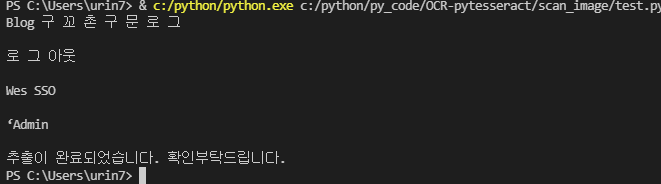
조금 더 나은 결과를 얻었습니다.
하지만 아직도 이상하네요.
완벽한 결과는 얻을 수 없지만,
입력된 이미지를 이미지 전처리 과정을 통해 Scan한 이미지로 변경하여 OCR을 수행하는 방법이 있습니다.
사진이나 이미지의 원본이 불량한 상태라면 마치 포토샵 작업을 해서 컴퓨터가 문자로 인식하기 편하게 만드는 작업이죠.
pytesseract.pytesseract.TesseractNotFoundError: tesseract is not installed or it's not in your PATH. See README file for more information. 오류를 해결하는 방법은?
해당 오류는 Tesseract OCR 엔진이 설치되어 있지 않아 발생하는 오류입니다. Tesseract OCR은 이미지에서 텍스트를 추출하는 데 사용되는 오픈 소스 엔진입니다. 이를 설치하고 환경 변수에 추가해야 합니다.
Windows 환경에서 Tesseract OCR을 설치하는 방법은 다음과 같습니다.
-
Tesseract OCR을 다운로드합니다. 공식 다운로드 페이지에서 다운로드할 수 있습니다. 링크: https://github.com/UB-Mannheim/tesseract/wiki
-
설치된 Tesseract OCR의 경로를 찾아 환경 변수에 추가합니다. 다음 단계를 수행합니다.
- 제어판 > 시스템 > 고급 시스템 설정 > 환경 변수
- 시스템 변수에서 "Path"를 찾아 클릭한 뒤, "편집" 버튼을 클릭합니다.
- "새로 만들기" 버튼을 클릭하고 Tesseract OCR 설치 폴더의 경로를 입력합니다. 예를 들어, "C:\Program Files\Tesseract-OCR" 입니다.
- 변경된 환경 변수를 저장하고 터미널을 새로 열어서 다시 시도해 봅니다.
만약 위의 방법으로 해결되지 않을 경우, pytesseract 모듈을 설치하는 동시에 Tesseract OCR 엔진도 같이 설치됩니다. 이때 설치 경로를 잘 기억하고, 환경 변수에 경로를 추가해주면 오류가 발생하지 않습니다.


